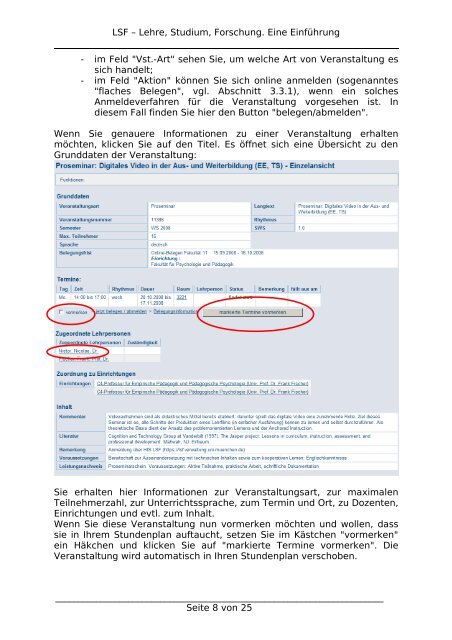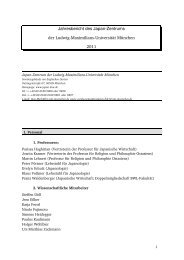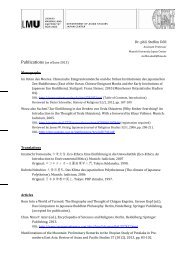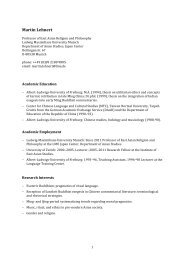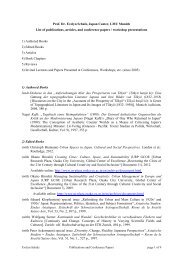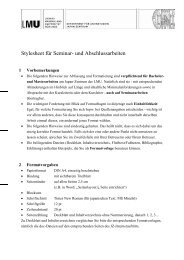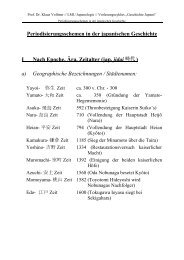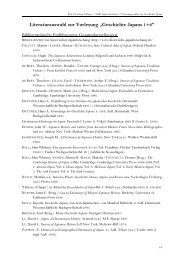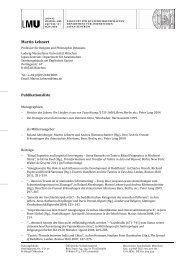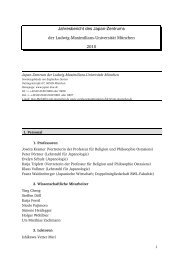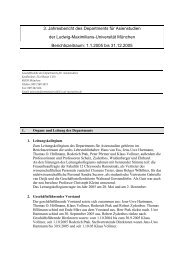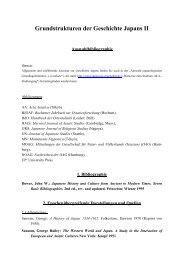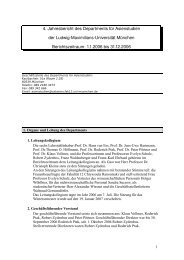Einführung in LSF - LMU
Einführung in LSF - LMU
Einführung in LSF - LMU
Erfolgreiche ePaper selbst erstellen
Machen Sie aus Ihren PDF Publikationen ein blätterbares Flipbook mit unserer einzigartigen Google optimierten e-Paper Software.
<strong>LSF</strong> – Lehre, Studium, Forschung. E<strong>in</strong>e E<strong>in</strong>führung<br />
- im Feld "Vst.-Art" sehen Sie, um welche Art von Veranstaltung es<br />
sich handelt;<br />
- im Feld "Aktion" können Sie sich onl<strong>in</strong>e anmelden (sogenanntes<br />
"flaches Belegen", vgl. Abschnitt 3.3.1), wenn e<strong>in</strong> solches<br />
Anmeldeverfahren für die Veranstaltung vorgesehen ist. In<br />
diesem Fall f<strong>in</strong>den Sie hier den Button "belegen/abmelden".<br />
Wenn Sie genauere Informationen zu e<strong>in</strong>er Veranstaltung erhalten<br />
möchten, klicken Sie auf den Titel. Es öffnet sich e<strong>in</strong>e Übersicht zu den<br />
Grunddaten der Veranstaltung:<br />
Sie erhalten hier Informationen zur Veranstaltungsart, zur maximalen<br />
Teilnehmerzahl, zur Unterrichtssprache, zum Term<strong>in</strong> und Ort, zu Dozenten,<br />
E<strong>in</strong>richtungen und evtl. zum Inhalt.<br />
Wenn Sie diese Veranstaltung nun vormerken möchten und wollen, dass<br />
sie <strong>in</strong> Ihrem Stundenplan auftaucht, setzen Sie im Kästchen "vormerken"<br />
e<strong>in</strong> Häkchen und klicken Sie auf "markierte Term<strong>in</strong>e vormerken". Die<br />
Veranstaltung wird automatisch <strong>in</strong> Ihren Stundenplan verschoben.<br />
________________________________________________________________________<br />
Seite 8 von 25